Phân tích dữ liệu trong Excel theo điều kiện cụ thể là một yêu cầu phổ biến trong công việc. Bài viết này hướng dẫn bạn cách tách dữ liệu từ một bảng tổng hợp sang các sheet riêng biệt dựa trên điều kiện cụ thể, giúp tối ưu hóa quy trình làm việc với Excel.
Trong bài viết, chúng ta sẽ cùng tìm hiểu cách thực hiện việc này, từ phương pháp thủ công đến việc sử dụng VBA để tự động hóa quy trình, đặc biệt hữu ích khi xử lý lượng dữ liệu lớn.
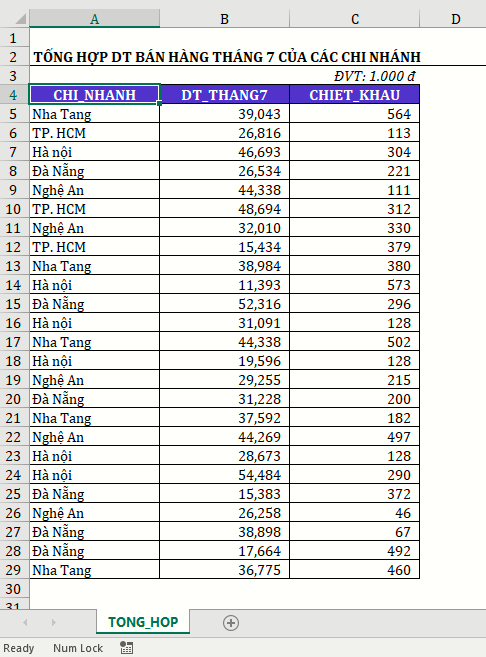 Tổng hợp doanh thu bán hàng tháng 7/2019
Tổng hợp doanh thu bán hàng tháng 7/2019
Phương Pháp Thủ Công: Lọc và Sao Chép
Với số lượng dữ liệu nhỏ, bạn có thể lọc dữ liệu theo từng điều kiện và sao chép sang sheet mới. Ví dụ, lọc dữ liệu theo từng chi nhánh, sau đó sao chép dữ liệu của chi nhánh đó sang một sheet mới và đổi tên sheet theo tên chi nhánh.
Tuy nhiên, phương pháp này trở nên kém hiệu quả khi xử lý dữ liệu với số lượng lớn, ví dụ dữ liệu của hàng trăm chi nhánh. Việc lặp lại thao tác lọc và sao chép sẽ tốn rất nhiều thời gian.
Tự Động Hóa Với VBA: Giải Pháp Cho Dữ Liệu Lớn
VBA (Visual Basic for Applications) cung cấp một giải pháp tự động hóa mạnh mẽ để tách dữ liệu theo điều kiện, giúp tiết kiệm thời gian và công sức.
Các Bước Thực Hiện Với VBA
Dưới đây là các bước chi tiết để tách dữ liệu bằng VBA:
Bước 1: Xác Định Các Điều Kiện Duy Nhất
Đầu tiên, cần xác định danh sách các điều kiện duy nhất. Trong ví dụ về doanh thu bán hàng, điều kiện là tên chi nhánh. Sử dụng tính năng “Remove Duplicates” trong Excel (tab Data > Data Tools > Remove Duplicates) để lấy danh sách duy nhất các chi nhánh.
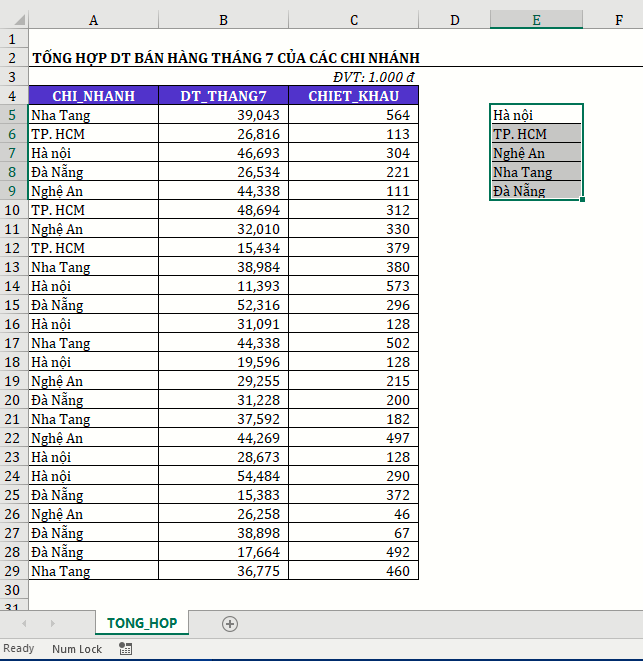 Danh sách chi nhánh duy nhất
Danh sách chi nhánh duy nhất
Bước 2: Viết Code VBA
Code VBA sẽ tự động thực hiện các bước lọc, sao chép và đổi tên sheet. Ý tưởng chính là sử dụng vòng lặp để xử lý từng điều kiện.
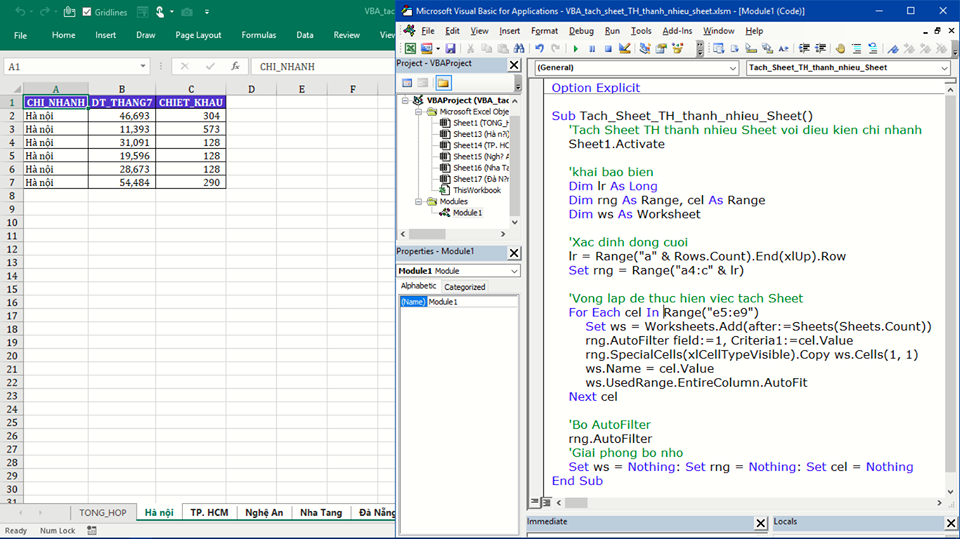 Code VBA
Code VBA
Đoạn code trên thực hiện các thao tác sau trong vòng lặp:
- Thêm Sheet mới:
Set ws = Worksheets.Add(after:=Sheets(Sheets.Count)) - Lọc dữ liệu:
rng.AutoFilter field:=1, Criteria1:=cel.Value(lọc theo tên chi nhánh) - Sao chép dữ liệu:
rng.SpecialCells(xlCellTypeVisible).Copy ws.Cells(1, 1)(sao chép dữ liệu đã lọc) - Đổi tên Sheet:
ws.Name = cel.Value(đặt tên sheet theo tên chi nhánh) - Tự động điều chỉnh độ rộng cột:
ws.UsedRange.EntireColumn.AutoFit
 Minh họa VBA
Minh họa VBA
Kết Luận
VBA là công cụ hữu hiệu để tự động hóa việc tách dữ liệu trong Excel theo điều kiện. Phương pháp này giúp tiết kiệm thời gian và công sức, đặc biệt khi xử lý số lượng lớn dữ liệu. Hy vọng bài viết này cung cấp cho bạn kiến thức và kỹ năng cần thiết để áp dụng VBA trong công việc. Hãy tìm hiểu thêm về các khóa học Excel và VBA để nâng cao kỹ năng xử lý dữ liệu của bạn.















Discussion about this post